无法创建备份文件_如何在 Windows 7 上创建文件备份
无法创建备份文件_如何在 Windows 7 上创建文件备份
如果您只想备份文件,可以将外部驱动器连接到电脑并直接复制文件,也可以使用 Windows 7 上的文件备份选项。
要在 Windows 7 上创建文件备份,请连接具有足够空间的外部驱动器并使用以下步骤:
1. 打开控制面板。
2. 单击系统和安全。
3. 单击备份和还原选项。
4. 在备份部分下,单击设置备份选项。
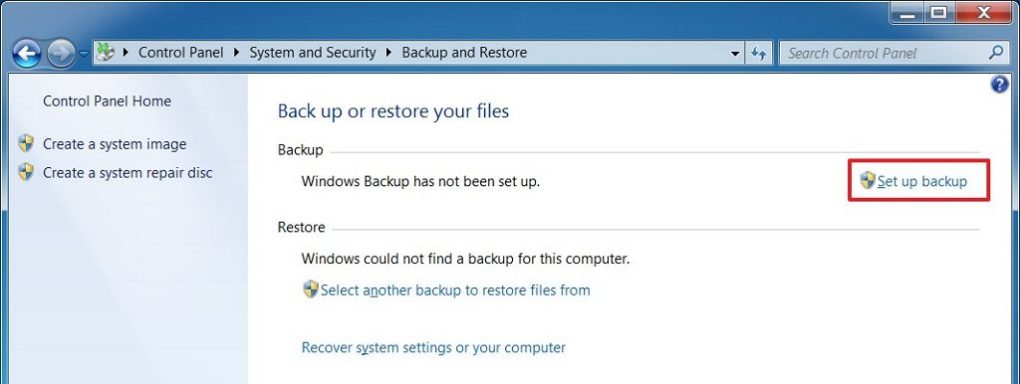
5. 选择一个外部驱动器来备份文件。
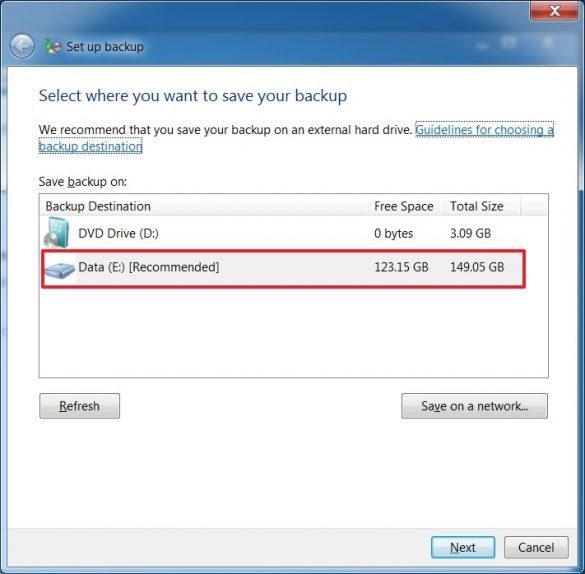
6. 单击下一步按钮。
7. 选择让我选择选项。(“让 Windows 选择”也是一个不错的选择,但它包含系统映像,并且这些步骤旨在创建可在 Windows 10 上恢复的文件备份。)
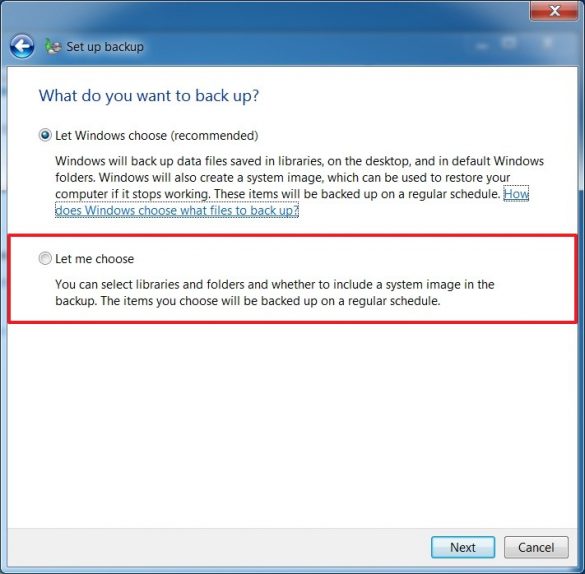
8. 检查备份新创建的用户数据和您的帐户存储库选项。
9. 使用电脑选项选择您可能希望包含在备份中的其他文件。
10. 清除“包括驱动器的系统映像”选项。
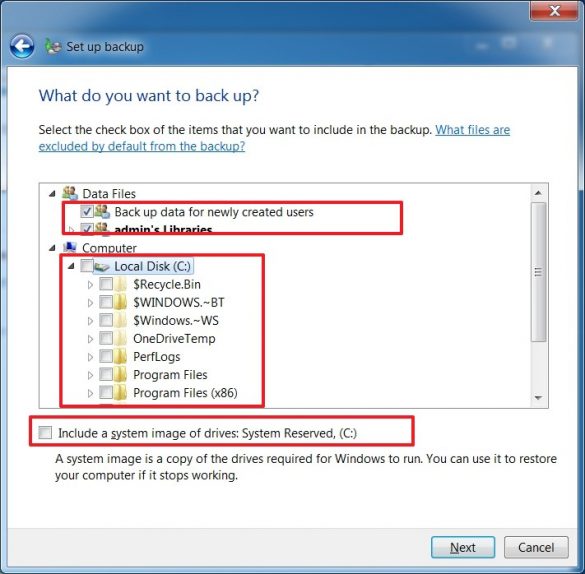
11. 单击下一步按钮。
12. (可选)单击更改计划选项以定义系统何时应执行定期备份。
13. 单击保存设置并运行备份按钮。
完成这些步骤后,文件将被复制到可用于在全新安装的 Windows 10 中恢复的外部驱动器。
- 上一篇

win7激活码怎么用?win7激活密钥步骤详细介绍
win7激活码怎么用?win7激活密钥步骤详细介绍win7系统用了很久,很多网友反映win7系统专业版永久激活密钥的问题很不方便。有什么办法可以永久解决win7系统专业版永久激活密钥的问题?win7系统专业版永久激活密钥图文步骤非...
- 下一篇

win7如何恢复已删除的回收站?教你如何从回收站恢复已删除的文件
win7如何恢复已删除的回收站?教你如何从回收站恢复已删除的文件如果win7误删文件,回收站清空,在回收站无法恢复,删除的文件能恢复吗?如果是这样,如何恢复win7回收站中已删除的文件?win7回收可以恢复吗?站...大多数人可能会选...
